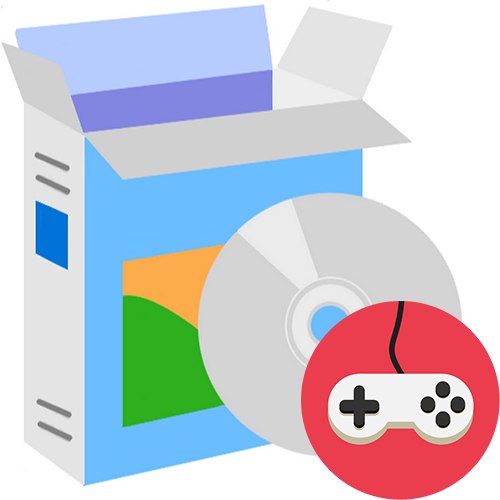Moderní gamepady lze použít nejen pro hraní na konzolích, ale i pro podobný úkol na počítači. V mnoha případech se toto zařízení ukázalo být pohodlnější než klávesnice a myš, ale aby byla zajištěna správná funkce, je nutné provést některá nastavení v některém ze specializovaných programů.
X360CE
Emulátor řadiče X360 je bezplatná aplikace pro připojení a konfiguraci gamepadů. Funguje s libovolnými manipulátory a provádí jej samostatně: nezávisle určuje model, vybere příslušný ovladač a nainstaluje jej. Zbývá jen vybrat další nastavení a začít zařízení používat.
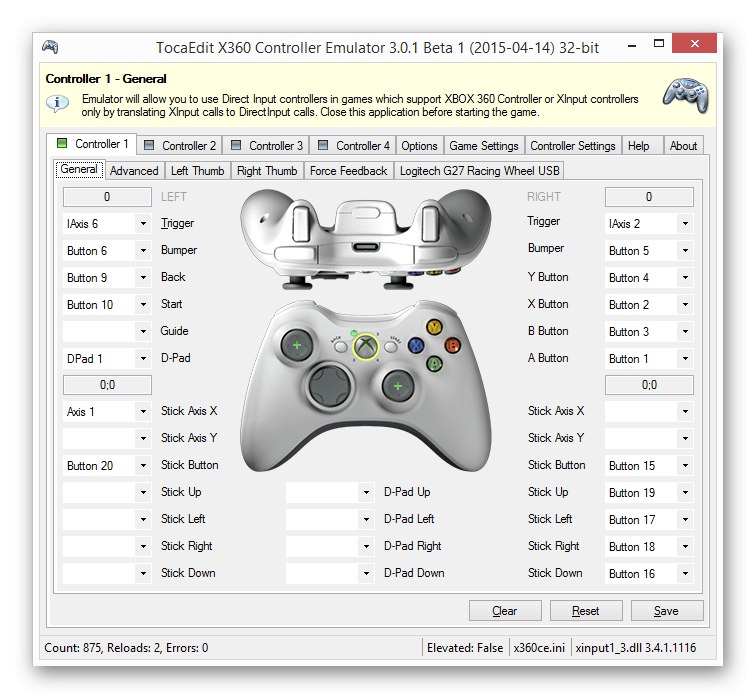
Dotyčný software umožňuje, aby počítač detekoval připojené polohovací zařízení jako hardware Xbox, který funguje dobře v systémech Windows. Rozhraní je vyrobeno v angličtině a na oficiálních webových stránkách najdete podrobné pokyny k nastavení gamepadu v angličtině.
Stáhněte si poslední verzi X360CE z oficiálních webových stránek
Přečtěte si také: Připojte ovladač Xbox One k počítači
DS4Windows
Řadiče PlayStation nejnovější generace nefungují na starších emulátorech určených pro starší modely. Proto je v případě DualShock 4 nejúčinnější použít obslužný program DS4Windows. Vývojáři pravidelně aktualizují svůj produkt a optimalizují jeho výkon. Gamepad můžete připojit jak po drátě, tak přes Bluetooth.
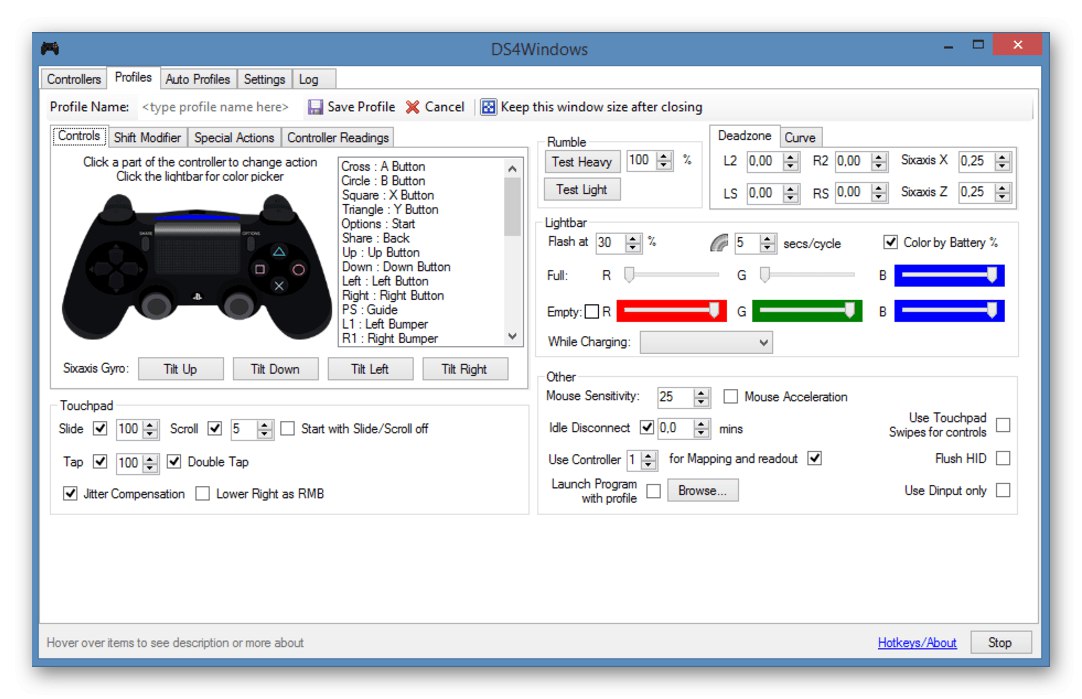
Lekce: Instalace Bluetooth do počítače
V DS4Windows je více než dost možností a nastavení. Kromě přiřazení kláves zde můžete nastavit citlivost páček, můžete vytvářet profily a přepínat mezi nimi, upravovat touchpad a mnoho dalšího. Lokalizace v ruštině je stažena z oficiálních stránek samostatně.
Stáhněte si nejnovější verzi systému DS4Windows z oficiálních webových stránek
Přečtěte si také: Správné připojení řadiče k počítači
Motioninjoy
Dalším krokem je zastaralý software, který je ideální pro gamepady třetích stran, a také pro řadiče DualShock 2 a 3. MotionJoy pracuje na principu převodu standardních signálů zařízení na impulsy vlastní řadičům Xbox, které v systémech Windows fungují perfektně. Nástroj pracuje ve verzích OS 7 až 10 včetně.
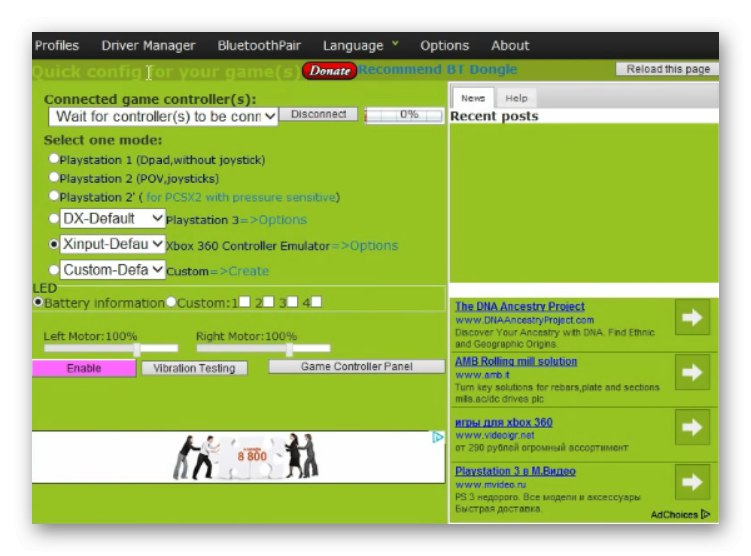
MotionJoy automaticky detekuje správný ovladač a nainstaluje jej. Poté může uživatel zkontrolovat funkčnost řadiče a nakonfigurovat jej. Navzdory tomu, že je rozhraní vytvořeno v angličtině, můžete mu porozumět intuitivně. Mezi nedostatky stojí za zmínku vysoká spotřeba RAM během provozu, stejně jako chybějící lokalizace v ruštině.
Stáhněte si poslední verzi MotionJoy z oficiálních webových stránek
Lekce: Jak připojit gamepad PS3 k počítači
Xpadder
Další emulátor funguje zhruba stejným způsobem jako předchozí, ale nahrazuje signály klávesnice a myši. Díky tomu je možné hrát s gamepadem i v těch hrách, které tento typ zařízení nepodporují. Stojí za zmínku složité připojení řadičů, které umožňuje současné použití 16 modelů.

Samotný postup přiřazování klíčů je docela zajímavý. Aplikace automaticky detekuje model zařízení a zobrazí jeho obrázek. Uživatel přiřadí tlačítka klávesnice přímo na tomto obrázku tak, aby odpovídala klávesám na gamepadu. Xpadder vyvíjí jediný fandící programátor, který distribuuje svůj produkt za poplatek. Na oficiálních webových stránkách musíte uvést e-mailovou adresu pro příjem platebních informací a odkaz ke stažení.
Stáhněte si poslední verzi Xpadder z oficiálních webových stránek
Přečtěte si také: Vyhledejte a stáhněte ovladače pro gamepady
JoyToKey
JoyToKey je jednoduchý nástroj pro přizpůsobení tlačítek gamepadu. Funguje stejně jako Xpadder.V takovém případě můžete nakonfigurovaný ovladač použít nejen ve hrách, ale také v jakýchkoli jiných programech, kde je klávesnice podporována. Vývojář implementoval možnost přiřadit až 32 klíčů.
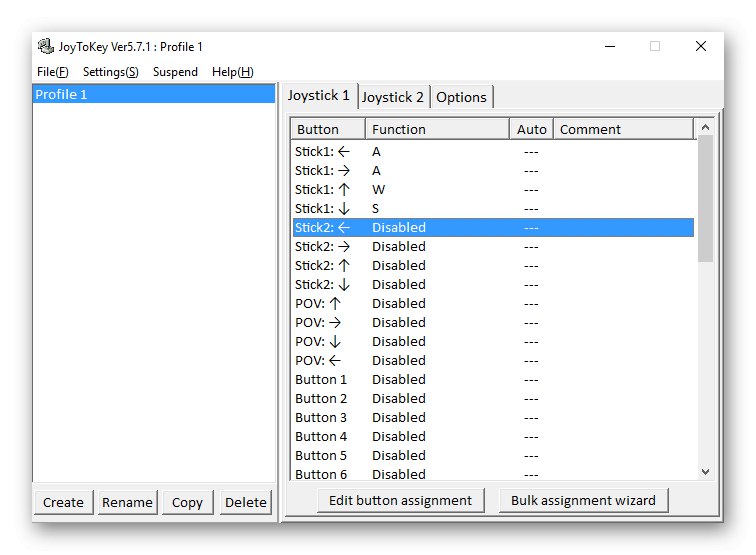
Mezi dalšími funkcemi stojí za zdůraznění pokročilá konfigurace profilů. Mohou být nejen samostatné pro všechny aplikace, ale také pro určité programy. Kromě toho je podporována automatická aktivace kláves a vytváření kombinací kláves, které se aktivují stisknutím jednoho tlačítka na gamepadu. To jsou všechny funkce programu, ale pro většinu zjevně budou stačit.
Stáhněte si poslední verzi JoyToKey z oficiálních webových stránek
Podívali jsme se na několik skvělých nástrojů pro nastavení gamepadu v počítači. Některé jsou jednoduché nástroje pro mapování klíčů, zatímco jiné poskytují obrovské množství funkcí pro pokročilé úpravy řadičů.